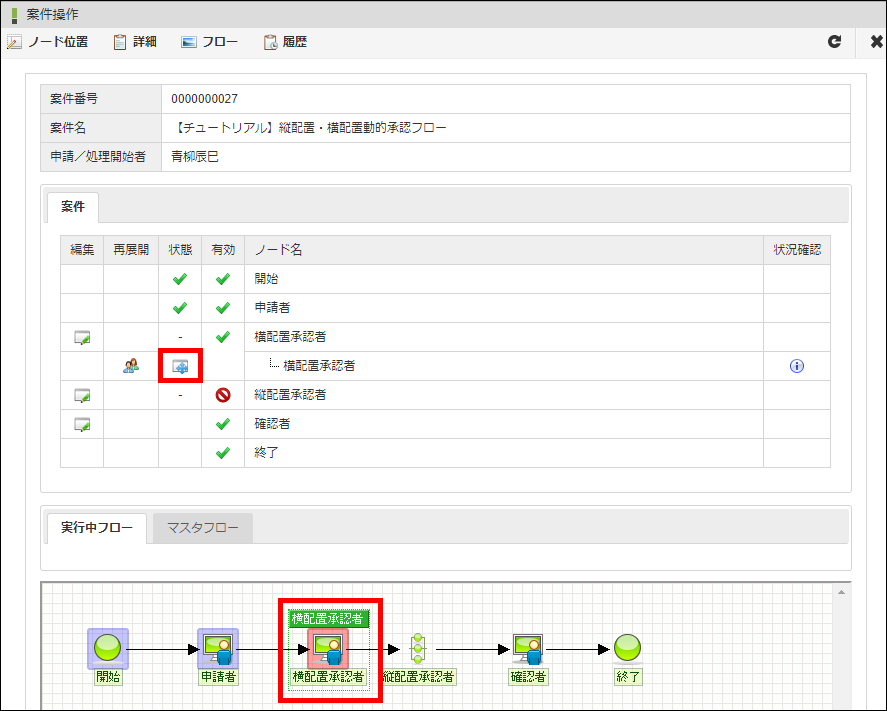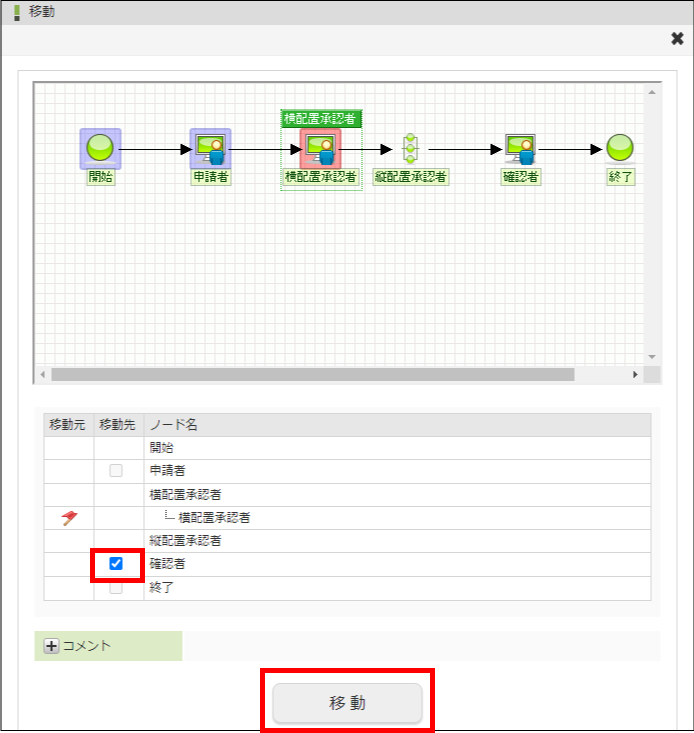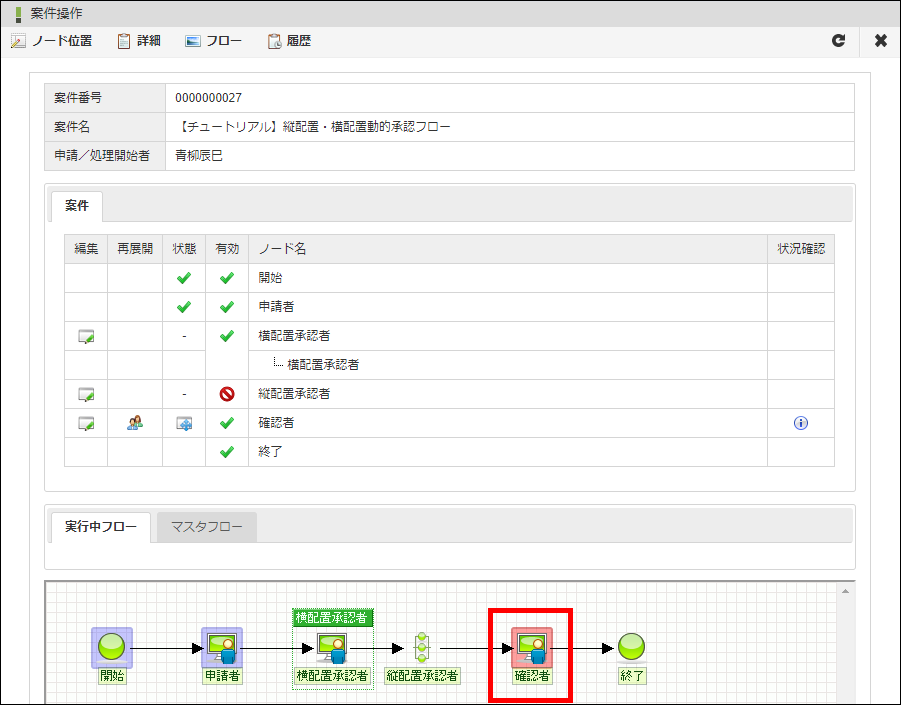参照者設定
このドキュメントでは、「参照者設定」の操作方法について解説します。
参照者として追加されたユーザは、案件の関係者ではなくても対象の案件を参照できます。
「Accel-Mart Quick ワークフロー管理��者」ロールを持つユーザで実施してください。
「参照者設定」に設定されたユーザは、対象の案件全体の状態を確認できます。
また、確認した履歴が「履歴情報」に残ります。
これに対して「確認」ノードは、ルート定義で接続した特定のノードでのみ案件の状態を確認できます。
また、確認した履歴は「履歴情報」に残りません。
「確認」ノードの詳細は「確認を含むワークフローを作成する」を参照してください。
事前準備
このドキュメントでは、標準で用意されている「【チュートリアル】サンプルフロー」に「参照者設定」を行います。
ユーザには案件の関係者1人と関係者ではないユーザ2人が必要です。
ユーザが3人以上になるように、同じ組織所属のユーザを事前に設定してください。
ユーザが存在しない場合は、あらかじめユーザを設定してください。
組織が存在しない場合は、あらかじめ組織を設定してください。
- 「組織」
参照者設定を設定する
案件の関係者ではないユーザが、案件を参照できるように設定します。
また、管理者権限を付与することで、案件の関係者ではないユーザが案件を処理できるように設定します。
-
メニューの「管理」→「ノーコード開発」→「ワークフロー設定」から、「IM-BIS-更新履歴」画面を表示します。
-
「一覧」ボタンをクリックして、「IM-BIS-一覧」画面を表示します。

-
「【チュートリアル】サンプルフロー」の
をクリックして、「IM-BIS-フロー編集」画面を表示します。
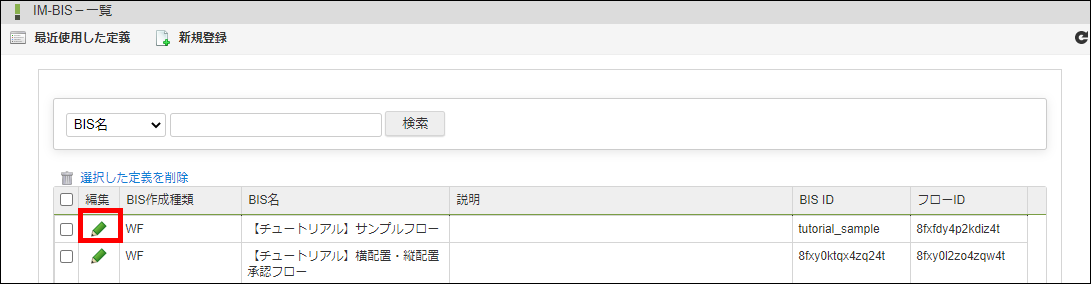
-
「参照者設定」をクリックして、「参照者設定」ダイアログを表示します。
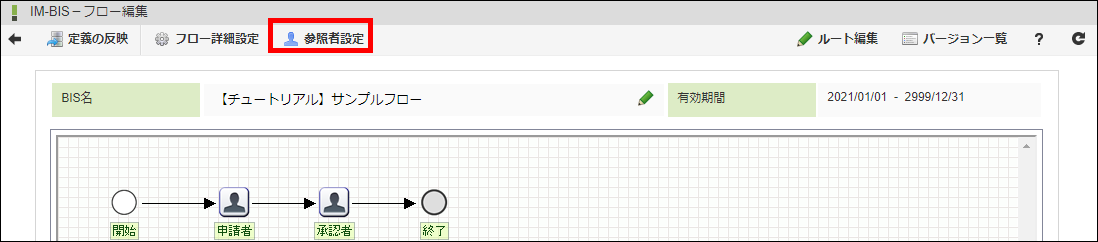
-
「追加」ボタンをクリックして、参照者を設定します。 参照者にはユーザだけでなく、組織などのグループも設定できます。
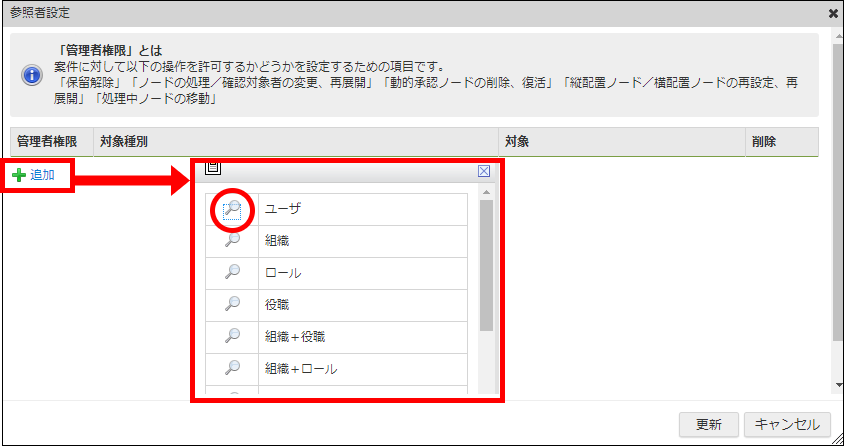
-
さらに「追加」ボタンをクリックして、管理者権限を付与するための参照者を設定します。
-
「管理者権限」の
をクリックして
に変更し、管理者権限を付与します。
管理者権限案件に対して以下の操作を許可するかどうかを設定するための項目です。
- 保留解除
- ノードの処理/確認対象者の変更、再展開
- 動的承認ノードの削除、復活
- 縦配置ノード/横配置ノードの再設定、再展開
- 処理中ノードの移動
-
「更新」ボタンをクリックします。
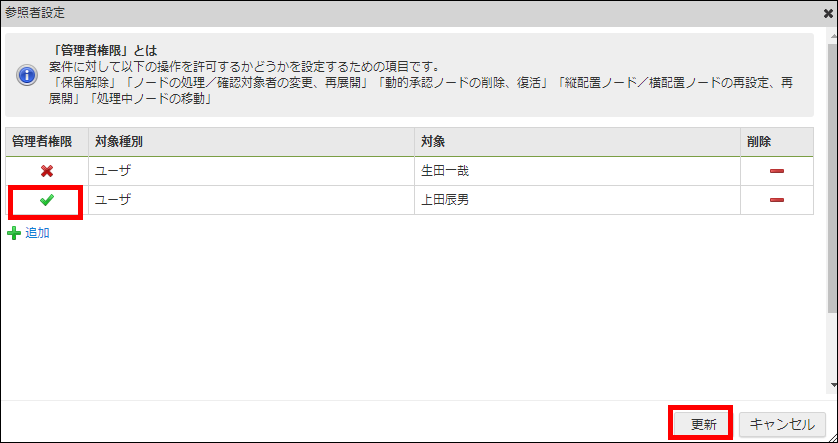
-
最後に「定義の反映」をクリックしたら、「参照者設定」の設定は完了です。
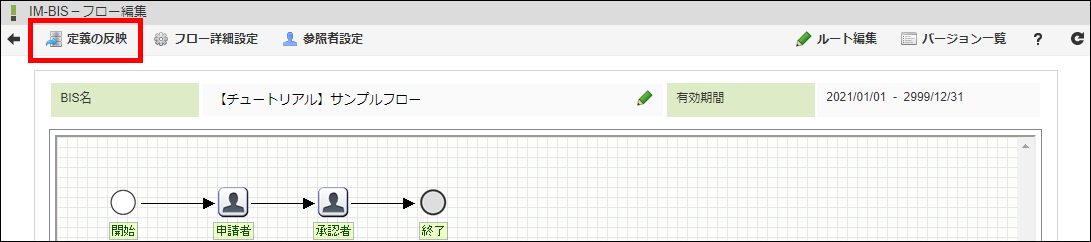 定義の反映
定義の反映フローの作成の最後に必要な処理を実行します。
この処理を行わないと、申請や承認したときにエラーが発生する場合があります。
また、作成後に変更した場合も必ず最後に「定義の反映」を実行するようにしてください。
参照者設定に設定した参照者で案件を参照する
「参照者設定」に設定した、案件の関係者ではないユーザで案件を参照できることを確認します。
-
「参照者設定」に設定していないユーザでログインします。
-
メニューの「申請」から、「申請一覧」画面を表示します。
-
「【チュートリアル】サンプルフロー」を選択します。
-
「通勤交通費支給申請書」画面が開かれるので、「申請情報」に任意の値を入力します。
-
「申請」ボタンをクリックします。
-
「【チュートリアル】サンプルフロー-申請者」ダイアログが開かれるので、「申請/処理開始」ボタンをクリックします。
-
ワークフローが申請され、処理が開始されます。
-
「参照者設定」に設定したユーザのうち、管理者権限を付与していないユーザでログインします。
-
メニューの「承認」から「案件一覧」画面を表示します。
-
初期状態では「未処理」が表示されているため、「参照(未完了案件)」を選択します�。
-
「【チュートリアル】サンプルフロー」にマウスカーソルを重ねて、「詳細」「フロー」「履歴」「コピー新規」が参照できることを確認します。

-
管理者権限を付与したユーザでログインします。
-
メニューの「承認」から「案件一覧」画面を表示します。
-
初期状態では「未処理」が表示されているため、「参照(未完了案件)」を選択します。
-
「【チュートリアル】サンプルフロー」にマウスカーソルを重ねて、「案件操作」アイコンをクリックします。

-
管理者権限を付与したユーザが、「案件操作」画面を表示できることを確認できます。
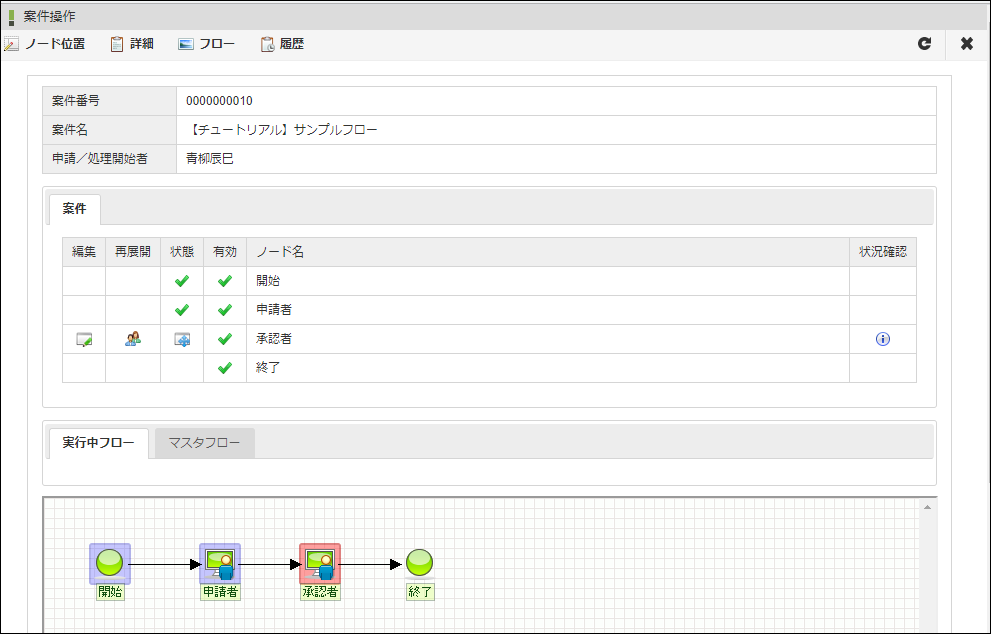
管理者権限を付与した参照者が行える操作
「参照者設定」で管理者権限を付与した参照者が行える操作について説明します。
保留解除
案件の保留状態を解除できる権限を与えます。
保留は保留した本人とその代理元以外の処理を禁止します。
保留の詳細については、下記を参照してください。
- 「IM-Workflow 仕様書」-「詳細仕様」-「保留」
保留の解除は、「Accel-Mart Quick システム管理者」「Accel-Mart Quick ワークフロー管理者」および保留した本人とその代理元ができます。
管理者権限を付与した参照者は、上記の権限をもたないユーザでも保留��の解除ができます。
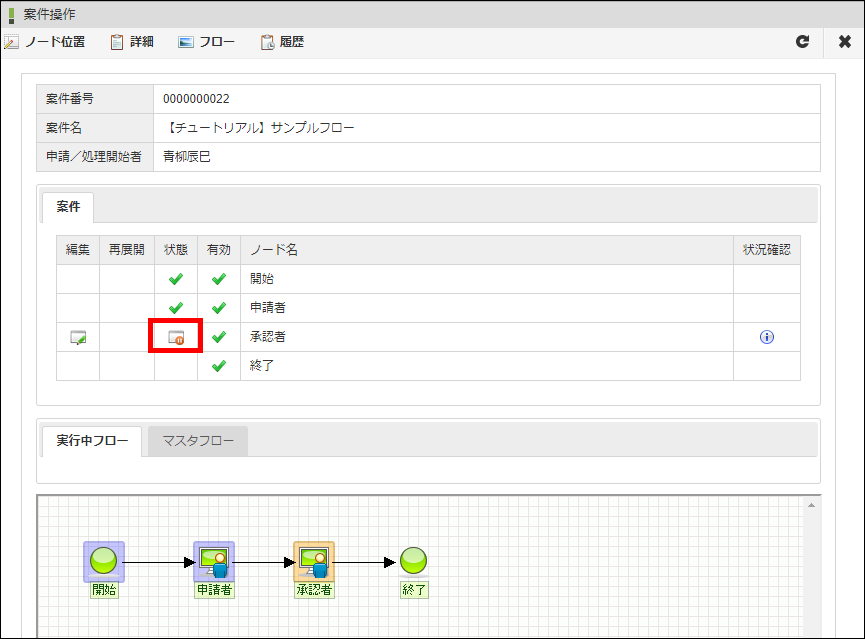
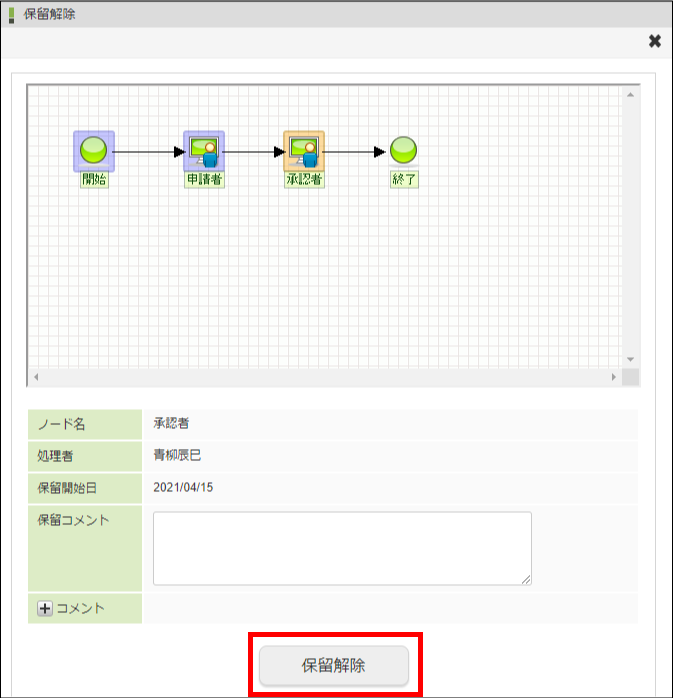
ノードの処理/確認対象者の変更、再展開
各ノードの処理・確認対象者を設定できる権限を与えます。
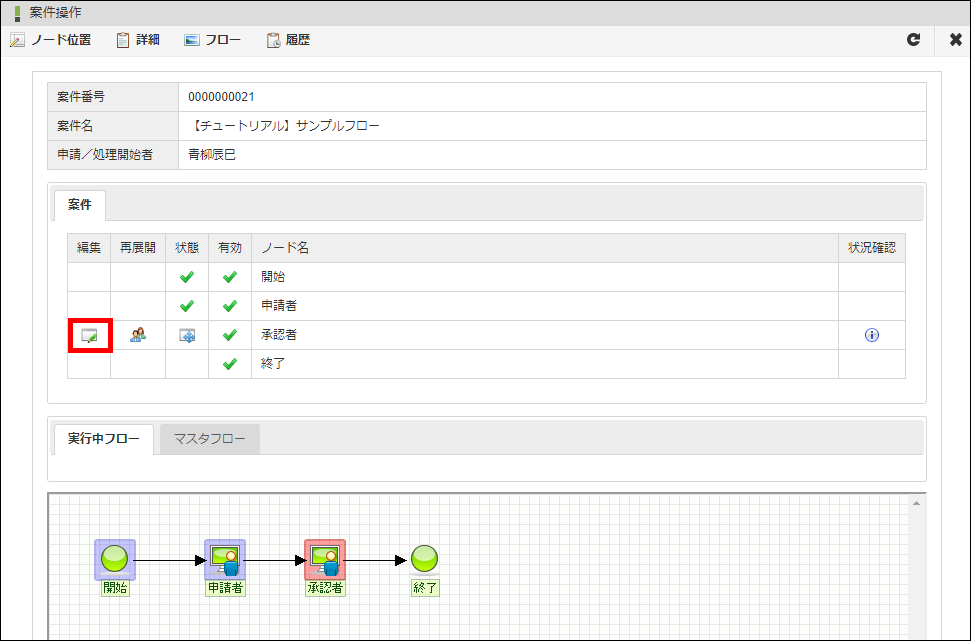
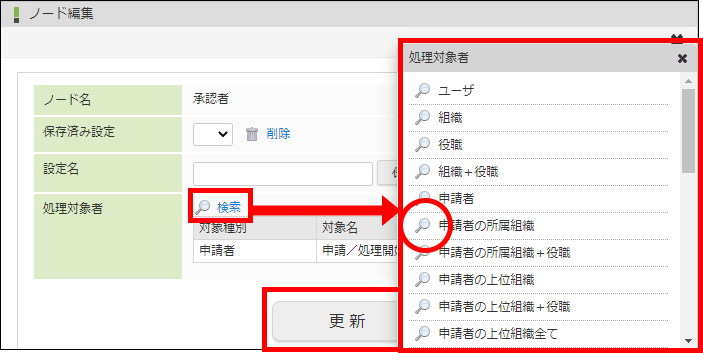
図:処理対象者の変更
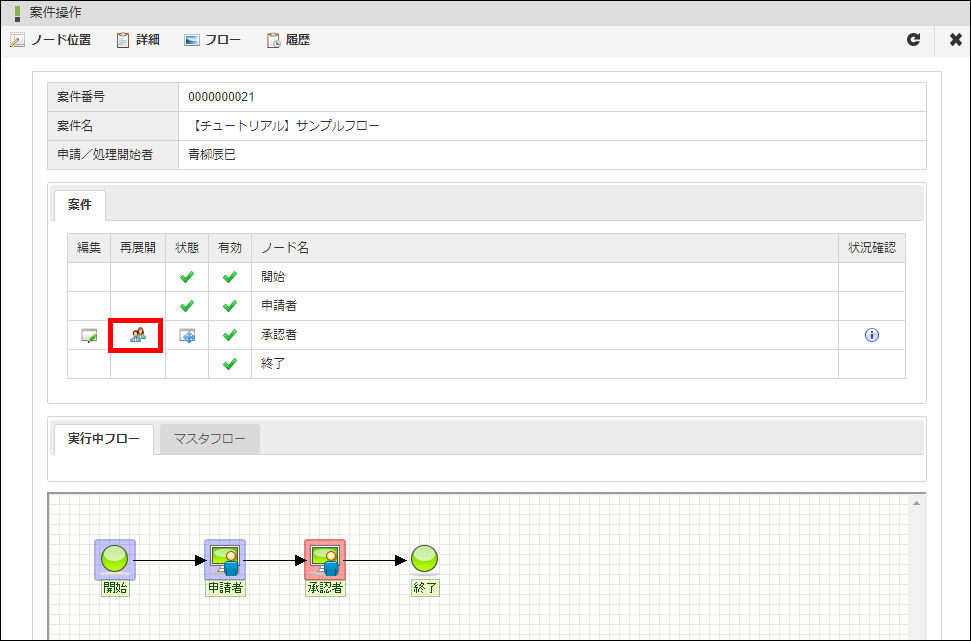
図:処理対象者の再展開
動的承認ノードの削除、復活
動的承認ノードを途中で削除できる権限を与えます。
また、削除された動的承認ノードを途中で再度配置できる権限を与えます。
動的承認ノードは、「処理対象者判定ノード」に指定されたノードで処理対象者の変更、ノードの削除と復活を行えます。
ノードの削除は、対象のノードの「動的処理者設定」で「ノードスキップ」が「可」にされている必要があります。
動的承認ノードの詳細については、下記を参照してください。
管理者権限を付与した参照者は、「処理対象者判定ノード」に指定されていなくても、ノード��の削除と復活が行えます。
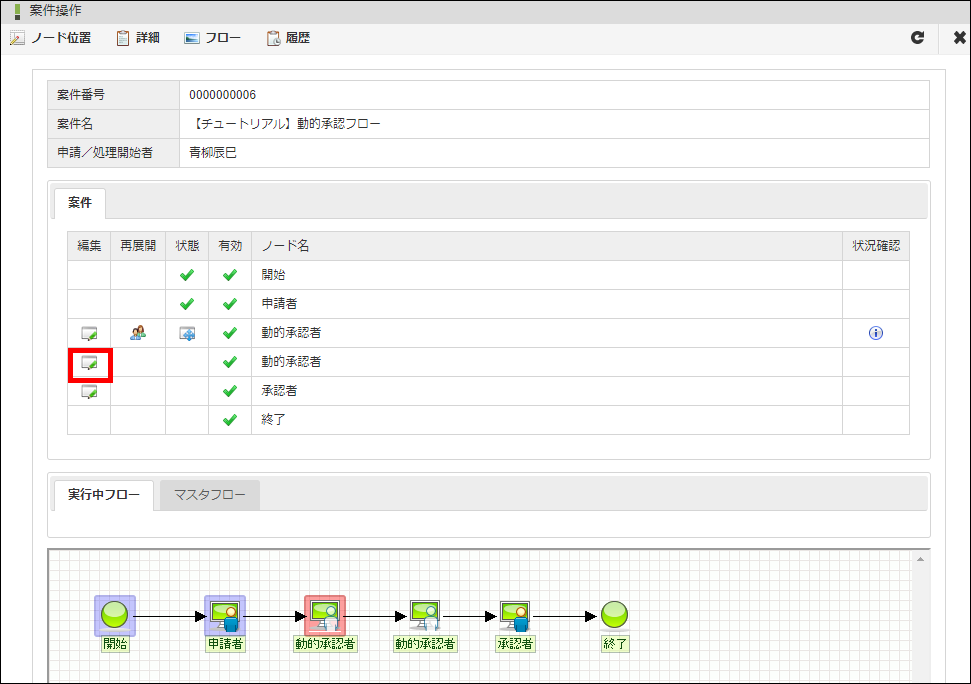
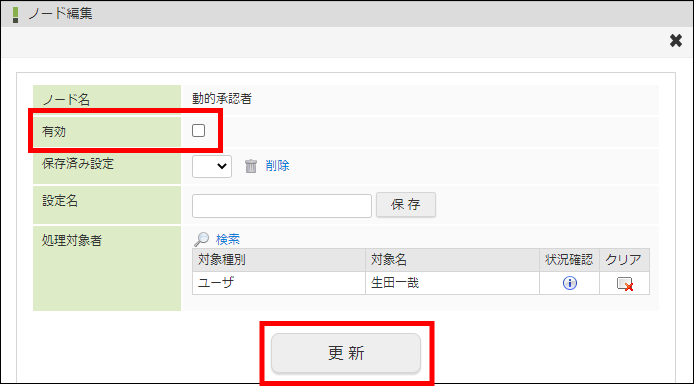
図:動的承認ノードの削除
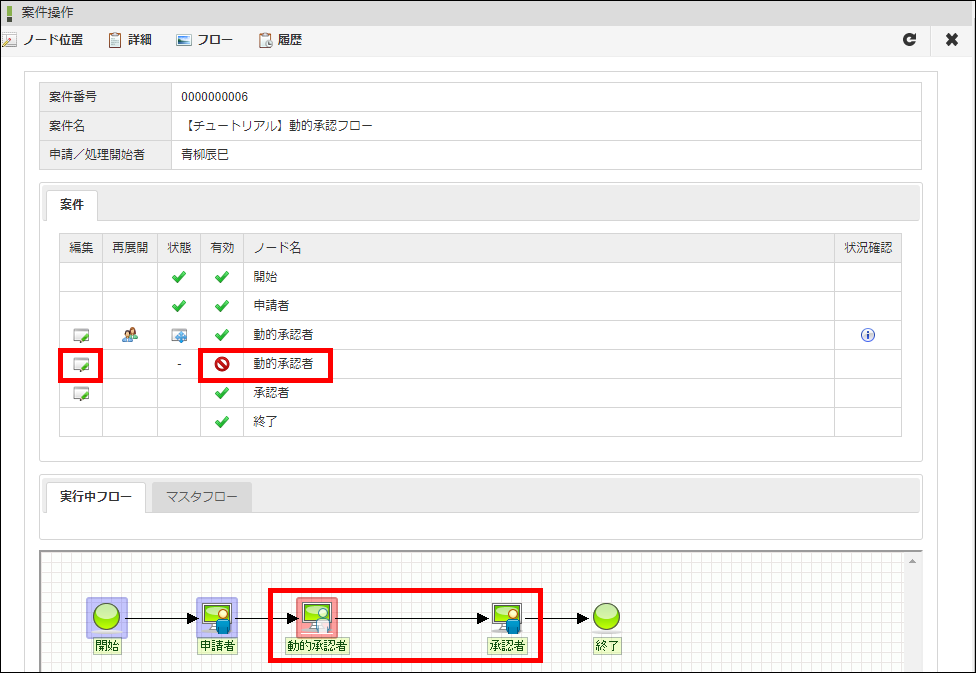
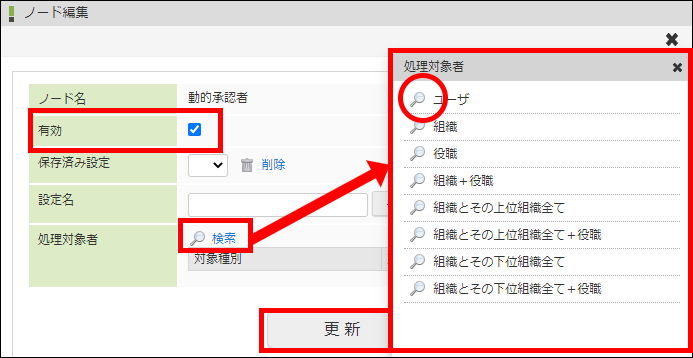
図:動的承認ノードの復活
縦配置ノード/横配置ノードの再設定、再展開
縦配置ノード、横配置ノード内の展開ノード数・処理対象者を途中で変更できる権限、および、処理対象者の再展開ができる権限を与えます。
縦配置ノード、横配置ノードの展開ノード数や処理対象者は、「処理対象者判定ノード」に指定されたノードが設定します。
管理者権限を付与した参照者は、「処理対象者判定ノード」に指定されていなくても、処理対象者の変更、処理対象者の再展開が行えます。
縦配置ノード、横配置ノードの詳細については、「案件ごとに複数の承認者を指定できるワークフローを作成する」を参照してください。
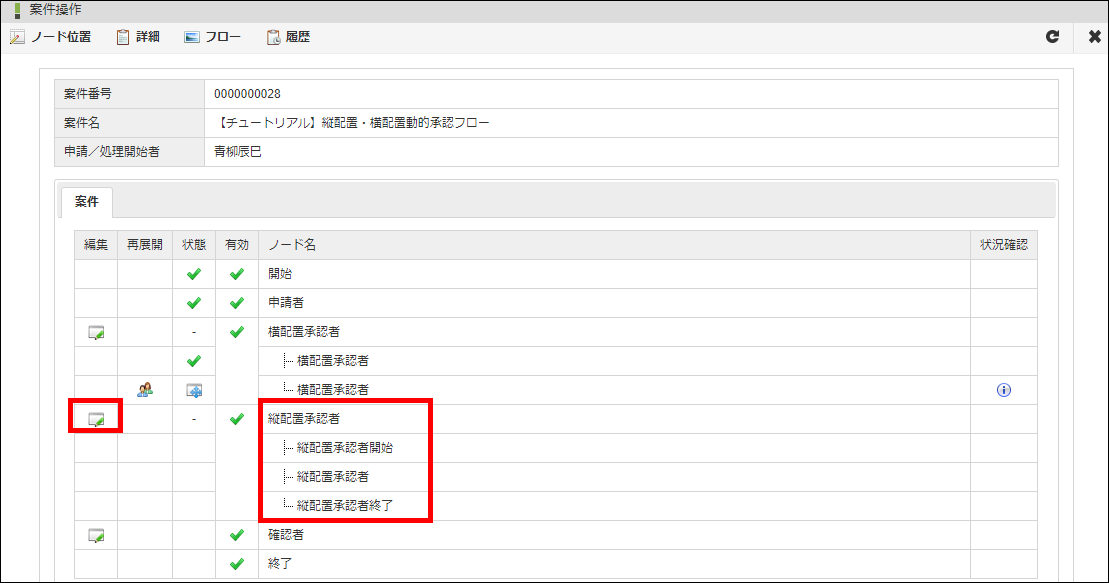
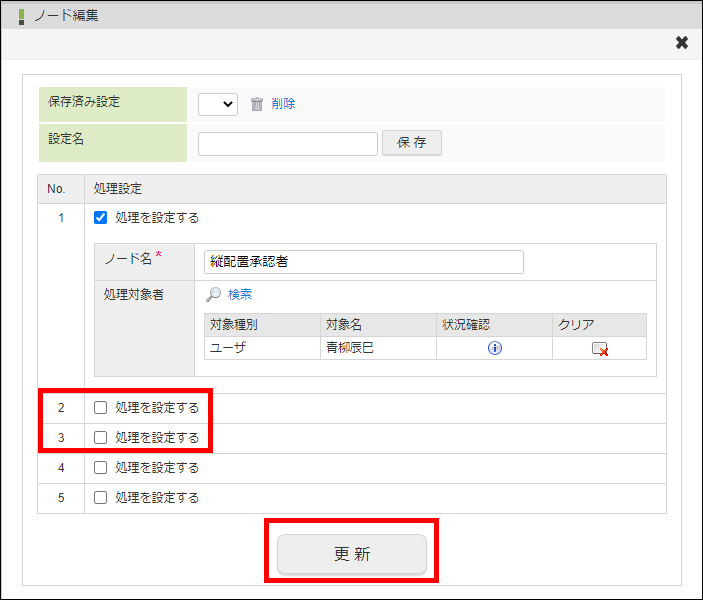
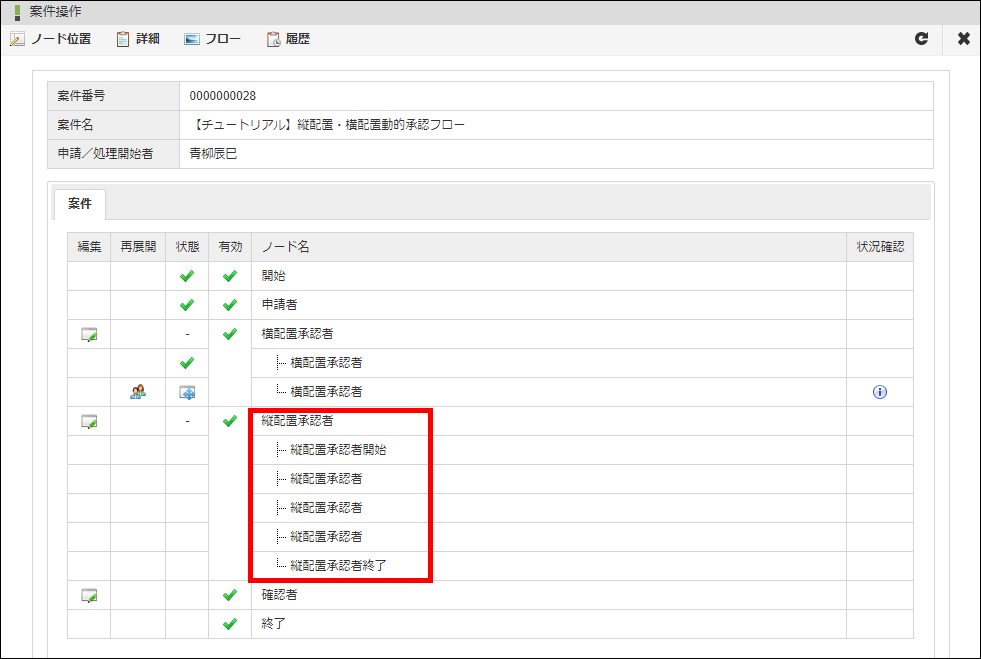
処理中ノードの移動
処理中ノードの移動ができる権限を与えます。
処理中ノードの移動では、現在処理中になっているノードとは別のノードの状態を処理中にできます。
ノ�ードの移動の詳細については、下記を参照してください。